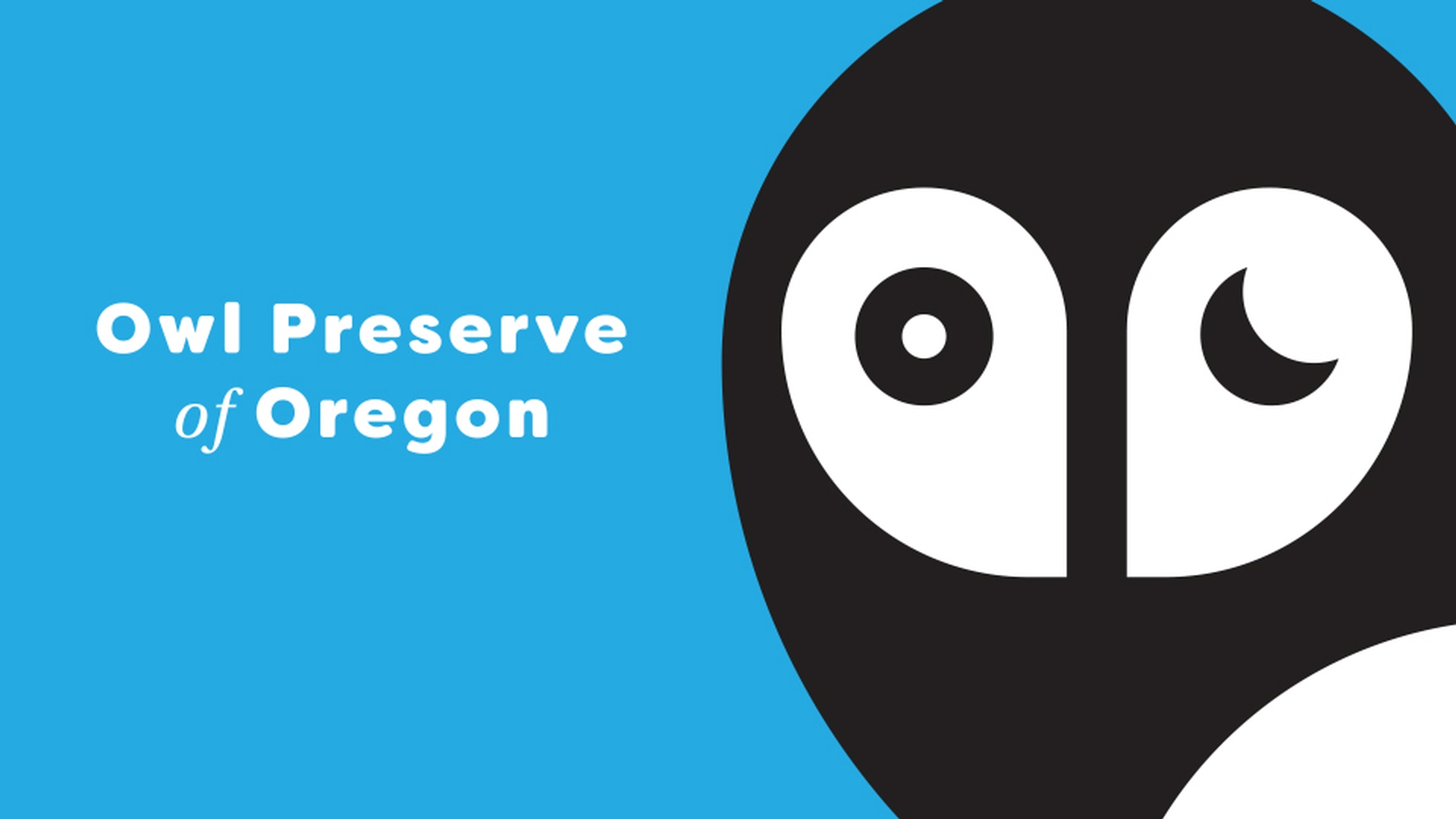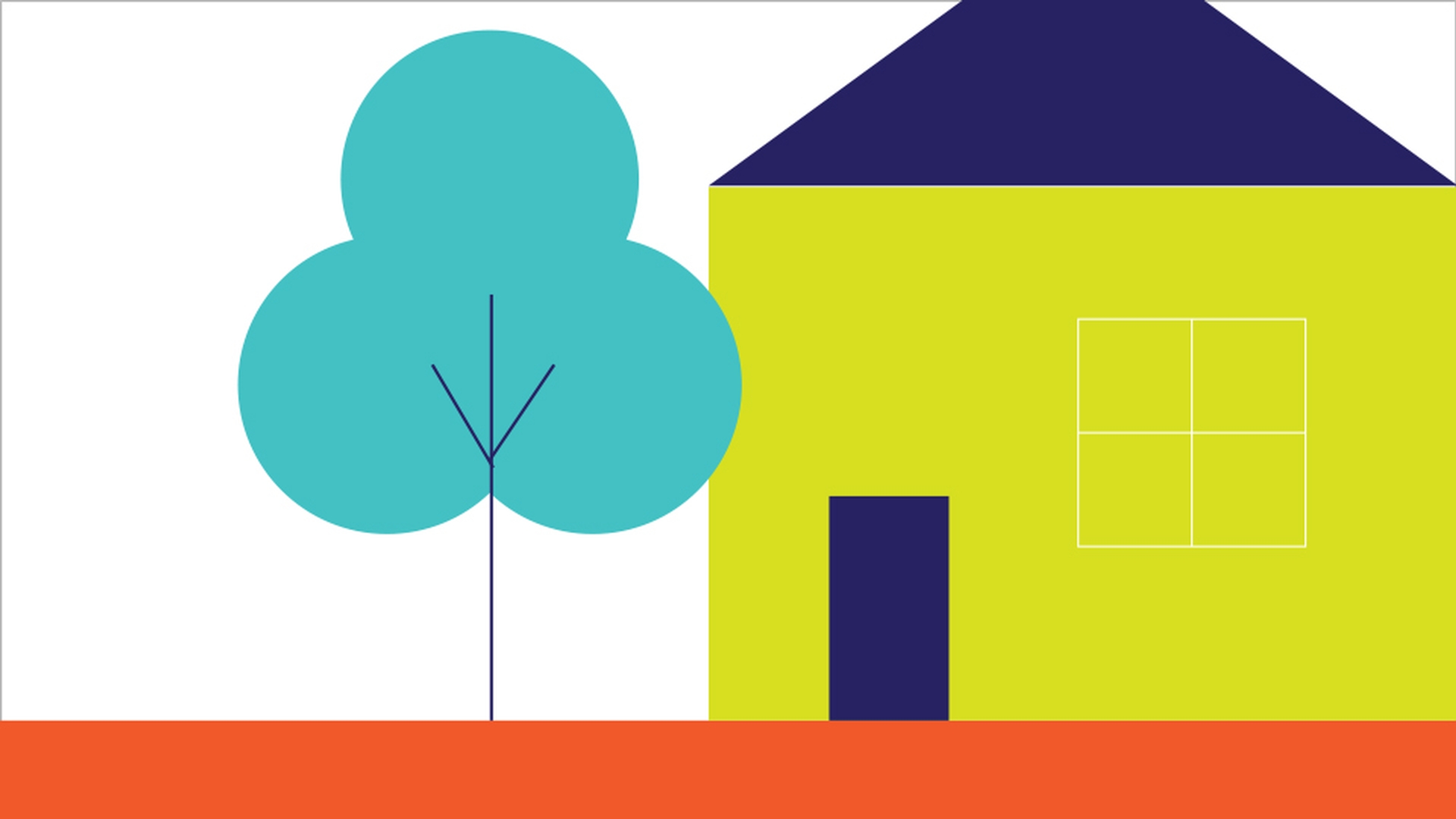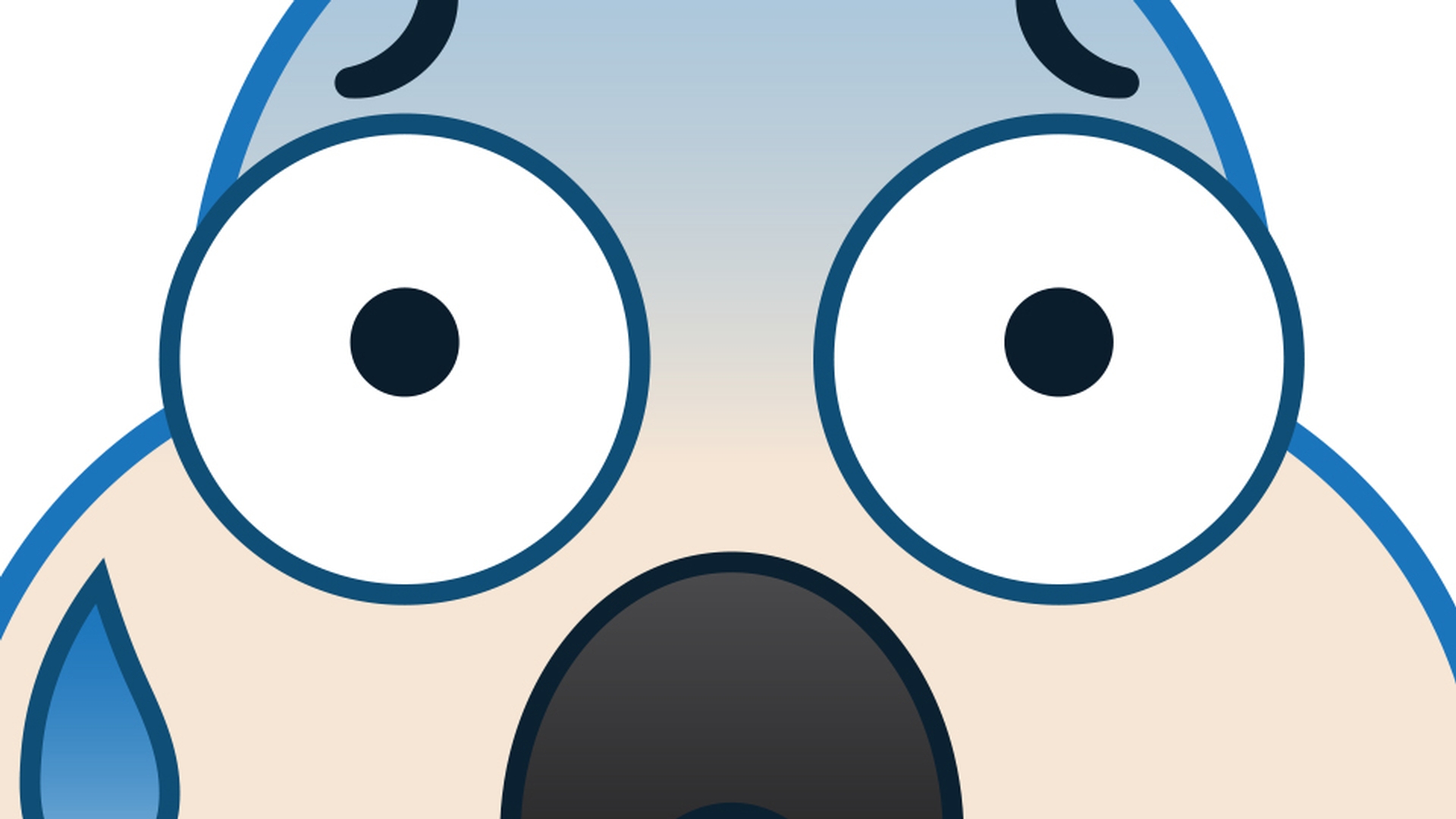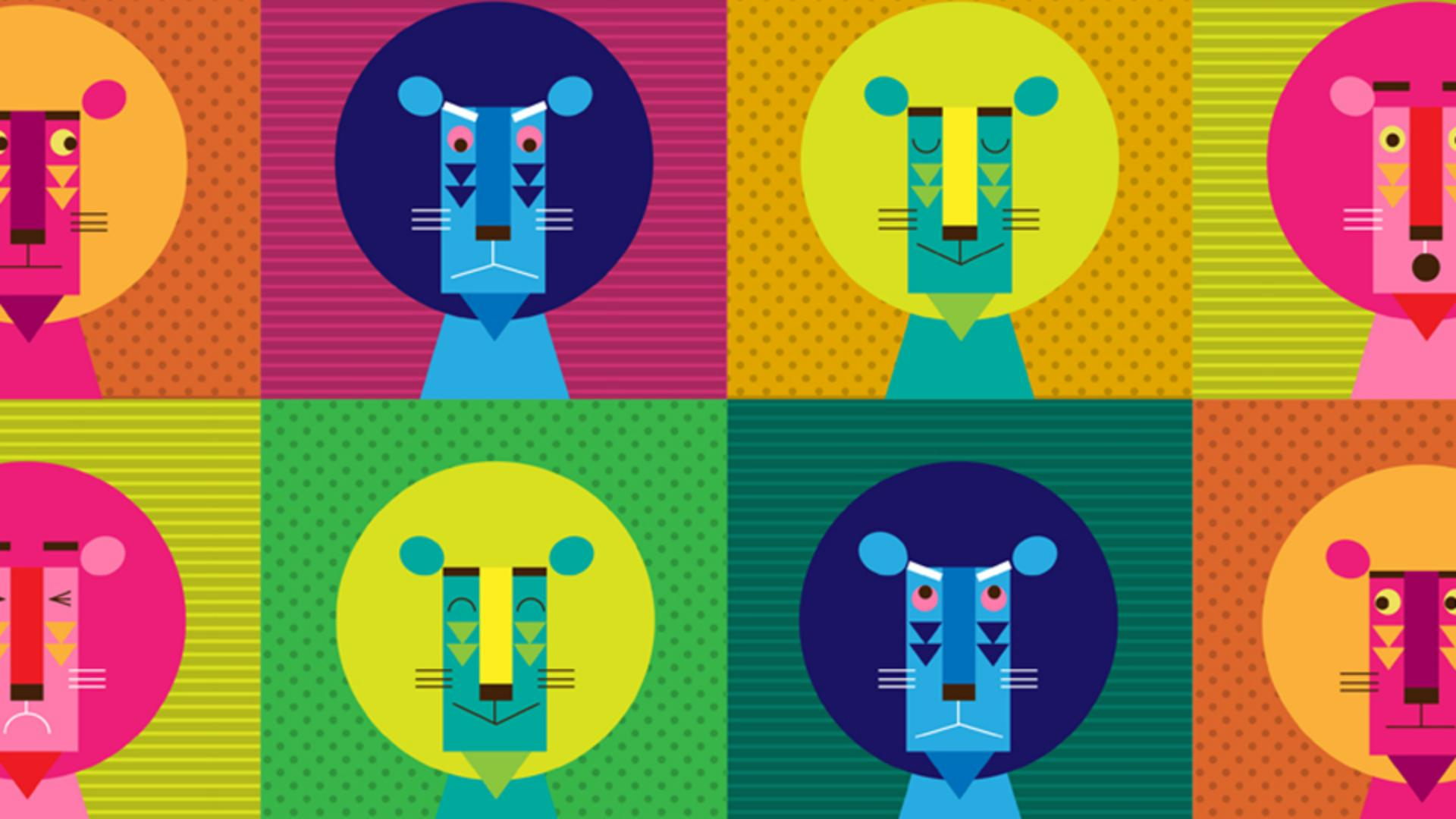ARTÍCULO DE TUTORIAL
Principiante
22 minutos
- Cambiar el color de una ilustración
- Crear muestras de color
- Añadir líneas discontinuas y flechas
- Crear degradados de color
- Cambiar el color de una ilustración
Cambiar color y trazos
Aprenda los conceptos básicos para trabajar con colores en Adobe Illustrator, además de cómo cambiar el color, crear muestras, volver a colorear ilustraciones y demás.
Ver tutorial en Illustrator
Descargar archivos de muestra
Descubra cómo aplicar color a las ilustraciones utilizando los colores existentes y los colores que cree.
Ha aprendido a: aplicar color a ilustraciones
Las ilustraciones vectoriales en Illustrator pueden tener un trazo (borde) y un relleno. El relleno o el trazo pueden ser un color, un degradado o un patrón.
Busque el color de relleno y el color del trazo en el panel Propiedades a la derecha del documento. Al hacer clic en el color de relleno o el color del trazo, se revelan los colores guardados en un documento, denominados muestras, de manera predeterminada.
Abra el Selector de color haciendo doble clic en el trazo o el cuadro de relleno en la parte inferior del panel Herramientas a la izquierda. Use el Selector de color para crear un color a medida visualmente, introduciendo valores de color o eligiendo de una biblioteca de colores.
Aprenda a guardar un color que cree como una muestra para usarlo más tarde.
Ha aprendido a: crear muestras de color
Guarde los colores a medida como muestras haciendo clic en el color de relleno o el color del trazo en el panel Propiedades a la derecha del documento y seleccionando la opción Muestras para revelar las muestras en el documento.
Haga clic en el botón Nueva muestra en la parte inferior del panel que aparece.
Póngale nombre al color y elija las opciones. Haga clic en OK para guardar el color como una muestra.
Aplique la nueva muestra seleccionando la ilustración y haciendo clic en el color de relleno o el color del trazo en el panel Propiedades; para ello, seleccione la opción Muestras y elija la muestra.
Descubra cómo añadir líneas discontinuas y puntas de flecha creativas a sus ilustraciones.
Ha aprendido a: añadir guiones y flechas
Seleccione un trazado o una forma con la herramienta Selección en el panel Herramientas. Haga clic en la opción Trazo en el panel Propiedades a la derecha del documento.
En el panel Trazo, puede alinear el trazo al trazado con las opciones de alineación, seleccionar la opción Línea discontinua para aplicar un guion, establecer las opciones de guion, seleccionar una punta de flecha para el inicio y/o el final de un trazado y ajustar las opciones de tamaño.
Descubra cómo crear, editar y aplicar degradados personalizados.
Ha aprendido a: crear degradados
Los degradados se fusionan de un color a otro.
Aplique un degradado predeterminado al relleno o al trazo de la ilustración haciendo clic en el color de relleno o el color del trazo en el panel Propiedades a la derecha del documento y seleccionando una muestra de degradado guardada. Haga clic en las opciones de degradado para abrir el panel Degradado.
En el panel Degradado, seleccione el relleno de color. Haga doble clic en las paradas de color en la rampa de colores para editarlas.
Seleccione la herramienta Degradado en el panel Herramientas. Arrastre sobre la ilustración con un relleno de degradado para cambiar la longitud, la dirección y la duración de un degradado.
Descubra un método para volver a colorear ilustraciones en unos pocos pasos con la función Volver a colorear ilustración.
Ha aprendido a: volver a colorear ilustraciones con una rueda de color, bibliotecas de colores predefinidos o escoger una paleta de colores de una ilustración o imagen mediante el Selector de tema de color
Vuelva a colorear ilustraciones a través del cuadro de diálogo Volver a colorear la ilustración.
Seleccione la ilustración que quiere volver a colorear.
Haga clic en el botón Volver a colorear en el panel Propiedades a la derecha para abrir el cuadro de diálogo Volver a colorear la ilustración. Los colores de la ilustración seleccionada aparecerán en una rueda de color.
Arrastre un controlador de color en la rueda de color para editarlos todos. Haga clic en el botón Enlazar/Desenlazar colores armónicos para desenlazar los colores y editar los colores de forma individual.
En el menú Biblioteca de colores, elija grupos de colores, muestras de documentos o temas de colores preestablecidos para volver a colorear las ilustraciones.
Haga clic en el botón Selector de tema de color y haga clic en los objetos vectoriales y rasterizados en el lienzo para muestrear y aplicar el color. Arrastre una selección a través de ilustraciones vectoriales para muestrear colores específicos.
En la sección Colores destacados del cuadro de diálogo Volver a colorear, ajuste el grosor de un color en su ilustración arrastrando el controlador entre los colores.
Para guardar todos los colores en el panel Muestras, haga clic en el icono de carpeta en la parte inferior del cuadro de diálogo. Elija Guardar todos los colores o Guardar colores destacados para guardar únicamente aquellos que aparezcan en la sección Colores destacados.